روش تغییر اندازه فونت منو و آیکون در ویندوز 10
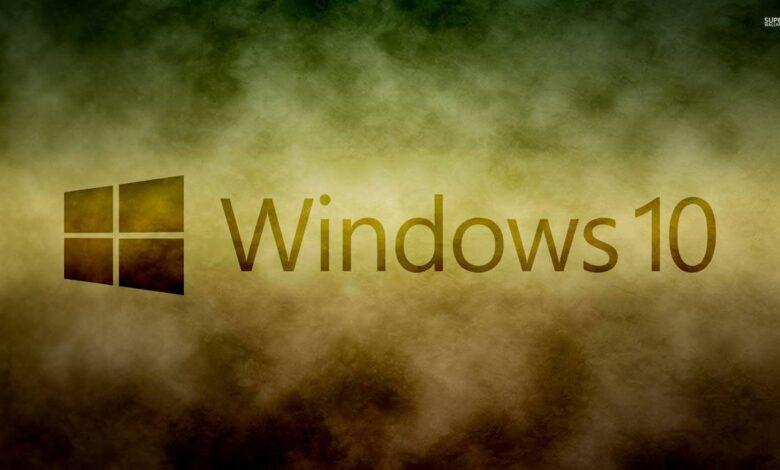
روش تغییر اندازه فونت منو و آیکون در ویندوز 10
روش تغییر اندازه فونت منو و آیکون در ویندوز 10
گاهی اندازه فونت ها در رایانه شما به دلیل مسائل مقیاس پذیری و یا رزولیشن بالای نمایشگر، بسیار کوچک بوده و یا به سختی دیده می شوند. خوشبختانه، در ویندوز 10 این امکان برای شما فراهم شده تا به آسانی سایز فونت و متن را تغییر دهید.
چگونه اندازه متن منوها و آیکون ها را در ویندوز 10 تغییر دهیم؟
عناوین نوشتار
اگر در هنگام مسیریابی و ناوبری در ویندوز، تنها مشکل شما اندازه متن ها می باشد و تنها نیاز بره بزرگتر کردن و یا کوچکتر کردن آنها، دارید، می توانید با انجام گام های زیر اندزاه فونت نوارهای عنوان، منوها، متن آیکون ها و دیگر آیتم ها را تغییر دهید.
- منوی Start را کلیکیده و برای رفتن به بخش Settings آیکون چرخ دنده را بکلیکید. بعنوان روش جایگزین می توانید از کلید های Windows + i استفاده نمائید تا به بخش تنظیمات ویندوز بروید.
- در فهرست دسته بندی های بخش Settings، دسته Ease of Access را کلیکید.
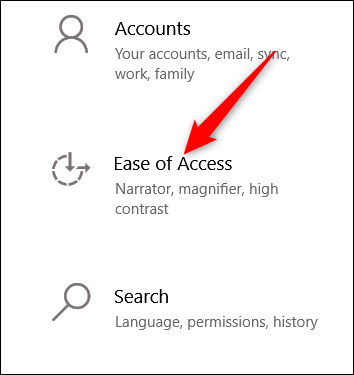
- زبانه Display بصورت پیش فرض در سمت چپ انتخاب شده. اگر این گزینه در فهرست دسته Ease of Access نبود می توانید Display را در دسته System پیدا کنید.
- در سمت راست زیر عنوان Make Text Bigger، نوار اسلاید را برای بزرگ تر کردن فونت به سمت راست و برای کوچکتر کردن به سمت چپ ببرید.
- سپس دکمه Apply را کلیکید.

با انجام گام های بالا، ویندوز 10 بسرعت همه نوشته را تراز می کند.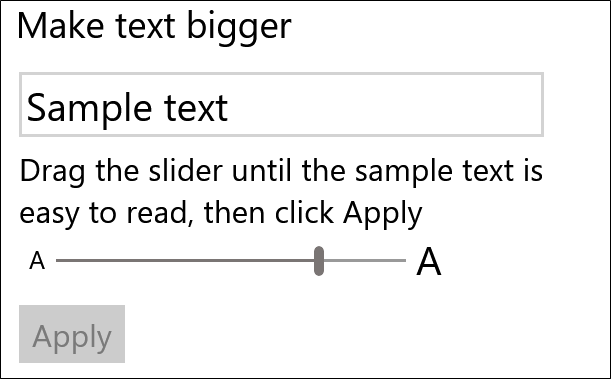
روش بزرگ کردن همه چیز در ویندوز 10
اگر اندازه متن ها را بزرگ کردید، اما هنوز در خواندن نوشته های نمایشگر دچار سختی هستید. می توانید همه چیز را بزرگ کنید. این کار همه چیز UI یا رابط کاربری که دربردارنده مواردی همچون نوشته ها، فونت ها، و برنامه ها می باشد، تراز می کند. برای انجام این کار گام های زیر را دنبال کنید.
- منوی Start را کلیکیده و برای رفتن به بخش Settings آیکون چرخ دنده را بکلیکید. بعنوان روش جایگزین می توانید از کلید های Windows + i استفاده نمائید تا به بخش تنظیمات ویندوز بروید.
- در فهرست دسته بندی های بخش Settings، دسته Ease of Access را کلیکید.
- زبانه Display بصورت پیش فرض در سمت چپ انتخاب شده. اگر این گزینه در فهرست دسته Ease of Access نبود می توانید Display را در دسته System پیدا کنید.
- زیر عنوان Make Everything Bigger، در منوی فرو-ریز، یکی از درصدها را برگزینید.
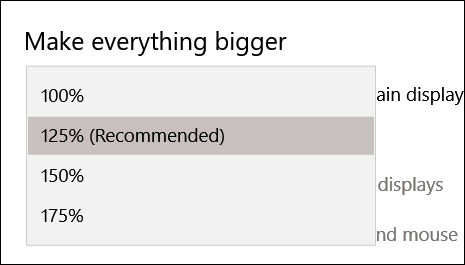
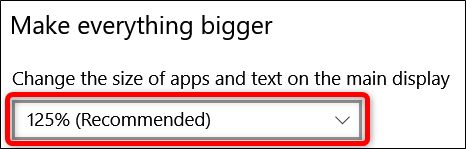
اگر درصد را تغییر دادید، ولی باز هم خواستید به درصد پیش فرض باز گردید، گزینه 125% Recommended را برگزینید.